Hur använder man Kommandotolken för att automatisera uppgifter i Windows?
Kommandotolken är ett kraftfullt verktyg som gör att du kan styra din Windows-dator från kommandoraden. Den kan användas för att automatisera en mängd olika uppgifter, från enkel filhantering till komplex systemadministration.

Fördelar Med Att Använda Kommandotolken För Automatisering
- Ökad effektivitet: Genom att automatisera uppgifter kan du spara tid och ansträngning, så att du kan fokusera på viktigare saker.
- Förbättrad noggrannhet: Automatiserade uppgifter är mindre benägna att innehålla fel än manuella uppgifter.
- Konsekvens: Automatiserade uppgifter kan utföras konsekvent, vilket säkerställer att de alltid görs på samma sätt.
- Ökad flexibilitet: Automatiserade uppgifter kan enkelt ändras för att möta dina föränderliga behov.
Artikelns Struktur
Den här artikeln ger en omfattande guide till hur du använder kommandotolken för att automatisera uppgifter i Windows. Den kommer att täcka följande ämnen:
- Förstå grunderna i kommandotolken
- Grundläggande kommandon för automatisering
- Avancerade automatiseringstekniker
- Felsökning och felhantering
Förstå Grunderna I Kommandotolken
Kommandoradsgränssnittet (CLI)
Kommandotolken är ett kommandoradsgränssnitt (CLI), vilket innebär att du interagerar med den genom att skriva kommandon vid en textprompt. Detta står i kontrast till ett grafiskt användargränssnitt (GUI), där du interagerar med datorn med hjälp av en mus och ett tangentbord.
Grundläggande Syntax För Ett Kommandotolkskommando
Ett kommandotolkskommando består vanligtvis av följande element:
- Kommandonamnet: Det här är namnet på kommandot du vill köra.
- Argument: Det här är valfria parametrar som ger ytterligare information till kommandot.
- Alternativ: Det här är valfria växlar som ändrar kommandots beteende.
Vanliga Navigeringskommandon
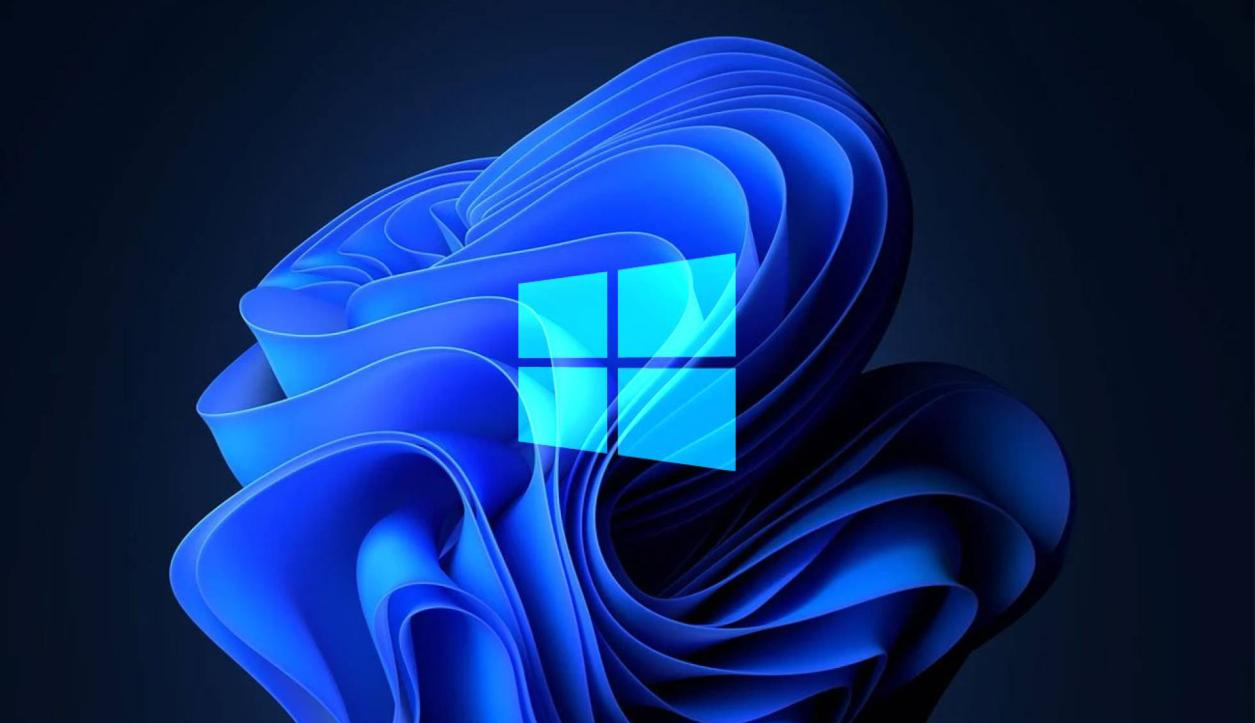
Följande är några vanliga navigeringskommandon som du kan använda i kommandotolken:
- cd: Ändra katalog
- dir: Lista innehållet i en katalog
- copy: Kopiera filer och kataloger
- move: Flytta filer och kataloger
- delete: Radera filer och kataloger
Grundläggande Kommandon För Automatisering
Filhanteringskommandon
Följande är några viktiga filhanteringskommandon som du kan använda för automatisering:
- copy: Kopiera filer och kataloger.
- move: Flytta filer och kataloger.
- delete: Radera filer och kataloger.
- rename: Byt namn på filer och kataloger.
Batchfilgrunder
Batchfiler är textfiler som innehåller en serie kommandon som körs i följd. De är ett kraftfullt sätt att automatisera uppgifter i kommandotolken.
För att skapa en batchfil öppnar du helt enkelt en textredigerare och skriver in de kommandon du vill köra. Spara sedan filen med filändelsen .bat.
Följande batchfil kopierar till exempel alla filer från katalogen C:\source till katalogen C:\destination:
xcopy C:\source\*.* C:\destination /s /e
Avancerade Automatiseringstekniker
Använda Loopar Och Villkorsuttryck
Loopar och villkorsuttryck låter dig skapa mer komplexa automatiserade uppgifter.
Följande batchfil använder till exempel en for-loop för att kopiera alla filer från katalogen C:\source till katalogen C:\destination och skriva över befintliga filer:
for %%f in (C:\source\*.*) do copy %%f C:\destination /y
Följande batchfil använder ett if-uttryck för att kontrollera om en fil finns innan den kopieras:
if exist C:\source\myfile.txt copy C:\source\myfile.txt C:\destination
Schemalägga Uppgifter Med Uppgiftsschemaläggaren
Uppgiftsschemaläggaren är ett Windows-verktyg som låter dig schemalägga uppgifter att köras vid specifika tider eller intervall.
Du kan använda Uppgiftsschemaläggaren för att automatisera uppgifter som du vill köra regelbundet, till exempel säkerhetskopiera dina filer eller köra en virussökning.
Automatisera Uppgifter För Systemadministration
Kommandotolken kan också användas för att automatisera uppgifter för systemadministration, såsom hantering av användare, tjänster och händelseloggar.
Följande kommando skapar till exempel ett nytt användarkonto:
net user username password /add
Följande kommando startar en tjänst:
net start servicename
Felsökning Och Felhantering
Vanliga Fel Och Deras Lösningar
Följande är några vanliga fel som du kan stöta på när du använder kommandotolken:
- "Filen hittades inte": Det här felet uppstår när du försöker komma åt en fil som inte finns.
- "Kommandot känner inte igen": Det här felet uppstår när du försöker köra ett kommando som inte känns igen av kommandotolken.
- "Syntaxfel": Det här felet uppstår när du gör ett misstag i syntaxen för ett kommando.
Felsökning Av Batchfiler
Följande är några tips för felsökning av batchfiler:
- Använd echo-kommandon för att visa mellanresultat.
- Använd pauskommandon för att stoppa körningen för manuell inspektion.
Kommandotolken är ett kraftfullt verktyg som kan användas för att automatisera en mängd olika uppgifter i Windows. Genom att följa stegen som beskrivs i den här artikeln kan du lära dig hur du använder kommandotolken för att spara tid, förbättra noggrannheten och öka konsekvensen i ditt arbete.
Jag uppmuntrar dig att utforska ytterligare resurser för att lära dig mer om avancerade ämnen, såsom att använda kommandotolken för att hantera Active Directory eller för att felsöka nätverksproblem.
YesNo

Lämna ett svar